spss数据的定义和录入模板
SPSS入门及数据录入
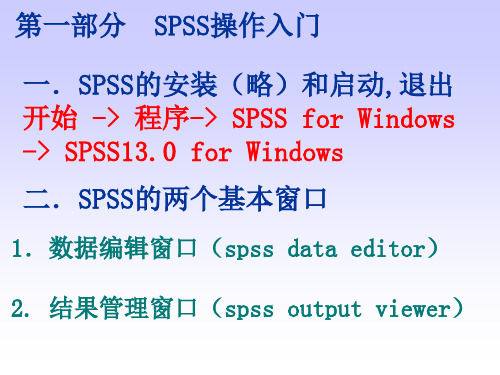
数据编辑窗口中的菜单功能概览
返回
数据编辑窗口的特点:
• 该窗口的内容以.sav作为文件扩展名存储。
启动过程中自动打开,运行过程中只能 打开一个。
•
SPSS中各种统计分析功能都是针对该窗口 的数据进行的。
•
• 关闭该窗口意味着关闭SPSS软件。
结果管理窗口(结果视图):
包含两部分
目录区(索引区):用树型结构形式显示已 有分析结果的标题和内容索引。 内容区(详解输出区):对各个分析结果的 具体详细报告。 两部分用红色右箭头一一对应。
第一部分
SPSS操作入门
一.SPSS的安装(略)和启动,退出 开始 -> 程序-> SPSS for Windows -> SPSS13.0 for Windows
二.SPSS的两个基本窗口
1.数据编辑窗口(spss data editor) 2. 结果管理窗口(spss output viewer)
每列变量及其相关属性的描述。 包括: 变量名、变量类型、变量宽度、变量名标 签、变量值标签、变量列格式、变量缺失
值、变量度量方法等。
三. 数据的直接录入
四. 外部数据的获取 一. 电子表格的导入(优于“拷贝+粘 贴”) 二.文本数据的导入
五. 数据的保存
数据的保存格式:sav,xls,dbf,dat
go
目录区:一棵横向放倒的树。树根名为 Output.
Output(只有一个) 索引首部(Head)
(相当于本次分析的总括)
索引标题(Title) 索引注解(Notes)(隐) 分析报表的简要说明
返回
结果管理窗口的特点:
• 该窗口的内容以.spo作为文件扩展名存储。 • 该窗口在第一在实际工作中,可同时保存成两 种类型。
实验二SPSS数据录入与编辑
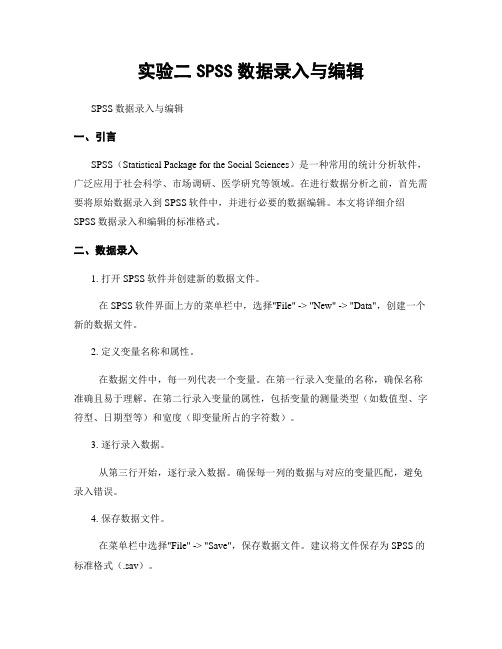
实验二SPSS数据录入与编辑SPSS数据录入与编辑一、引言SPSS(Statistical Package for the Social Sciences)是一种常用的统计分析软件,广泛应用于社会科学、市场调研、医学研究等领域。
在进行数据分析之前,首先需要将原始数据录入到SPSS软件中,并进行必要的数据编辑。
本文将详细介绍SPSS数据录入和编辑的标准格式。
二、数据录入1. 打开SPSS软件并创建新的数据文件。
在SPSS软件界面上方的菜单栏中,选择"File" -> "New" -> "Data",创建一个新的数据文件。
2. 定义变量名称和属性。
在数据文件中,每一列代表一个变量。
在第一行录入变量的名称,确保名称准确且易于理解。
在第二行录入变量的属性,包括变量的测量类型(如数值型、字符型、日期型等)和宽度(即变量所占的字符数)。
3. 逐行录入数据。
从第三行开始,逐行录入数据。
确保每一列的数据与对应的变量匹配,避免录入错误。
4. 保存数据文件。
在菜单栏中选择"File" -> "Save",保存数据文件。
建议将文件保存为SPSS的标准格式(.sav)。
三、数据编辑1. 缺失值处理。
在数据录入过程中,可能会出现一些数据缺失的情况。
可以使用SPSS软件提供的缺失值标记来表示缺失数据。
在数据文件中,将缺失值用特定的数值或符号表示,方便后续的数据分析。
2. 数据清洗。
数据清洗是指对数据进行筛选、排除异常值、修正错误等操作,以保证数据的质量和准确性。
可以使用SPSS软件提供的数据筛选、变量计算、数据转换等功能进行数据清洗。
3. 数据转换。
在进行数据分析之前,有时需要对数据进行转换,以满足分析的需求。
例如,可以进行数据归一化、对数变换、指标构建等操作。
SPSS软件提供了丰富的数据转换函数和操作,可以根据需求进行相应的数据转换。
spss数据的定义和录入模板

SPSS数据文件的保存
在录入数据时,应及时保存数据,防止数 据的丢失,以便再次使用该数据 。
用户确定盘符、路径、文件名以及文件格
式后单击“Save”按钮,即可保存为指定类型
的数据文件。SPSS支持的常见的数据文件存放
格式如下。
• SPSS(*.sav) • SPSS/PC+(*.sys) • SPSS Portable(*.por) • Tab delimited(*.dat)
• 变量名必须以字母、汉字或字符@开头,其他字符可以是 任何字母、数字或_、@、#、$等符号。 • 变量最后一个字符不能是句号。 • 变量名总长度不能超过8个字符(即4个汉字)。 •不能使用空白字符或其他特殊字符(如“!”、“?”等)。
2.定义变量类型(Type)
单击Type相应单元中的按钮,弹出如图23所示的对话框,在对话框中选择合适的变量 类型并单击“OK”按钮,即可定义变量类型。
定义变量
输入数据前首先要定义变量。定义变量 即要定义变量名、变量类型、变量长度(小数 位数)、变量标签(或值标签)和变量的格式。
单击数据编辑窗口左下方的“Variable View”标签或双击列的题头(Var),进入如 图2-2所示的变量定义视图窗口,在此窗口中 即可定义变量。
图2-2 变量定义视图窗口
பைடு நூலகம்
变量的定义信息
在图2-2所示的窗口中每一行表示一个变 量的定义信息,包括Name、Type、Width、 Decimal、Label、Values、Missing、 Columns、Align、Measure等。
1.定义变量名(Name)
SPSS默认的变量为Var00001、Var00002 等,用户也可以根据自己的需要来命名变量。 SPSS变量的命名和一般的编程语言一样,有一 定的命名规则,具体内容如下。
spss中录入数据的基本步骤有
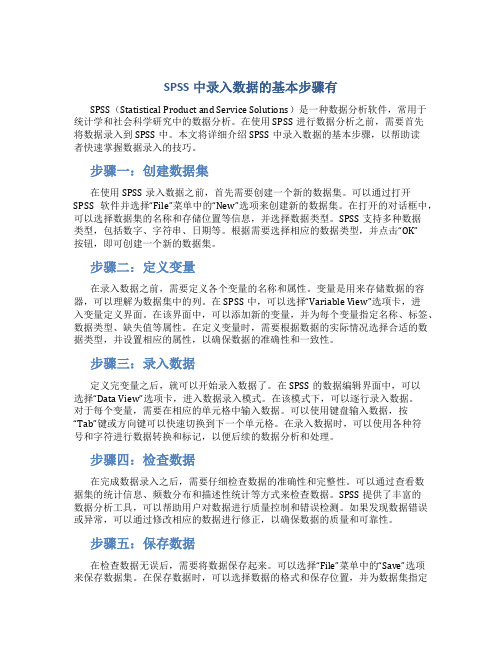
SPSS中录入数据的基本步骤有SPSS(Statistical Product and Service Solutions)是一种数据分析软件,常用于统计学和社会科学研究中的数据分析。
在使用SPSS进行数据分析之前,需要首先将数据录入到SPSS中。
本文将详细介绍SPSS中录入数据的基本步骤,以帮助读者快速掌握数据录入的技巧。
步骤一:创建数据集在使用SPSS录入数据之前,首先需要创建一个新的数据集。
可以通过打开SPSS软件并选择“File”菜单中的“New”选项来创建新的数据集。
在打开的对话框中,可以选择数据集的名称和存储位置等信息,并选择数据类型。
SPSS支持多种数据类型,包括数字、字符串、日期等。
根据需要选择相应的数据类型,并点击“OK”按钮,即可创建一个新的数据集。
步骤二:定义变量在录入数据之前,需要定义各个变量的名称和属性。
变量是用来存储数据的容器,可以理解为数据集中的列。
在SPSS中,可以选择“Variable View”选项卡,进入变量定义界面。
在该界面中,可以添加新的变量,并为每个变量指定名称、标签、数据类型、缺失值等属性。
在定义变量时,需要根据数据的实际情况选择合适的数据类型,并设置相应的属性,以确保数据的准确性和一致性。
步骤三:录入数据定义完变量之后,就可以开始录入数据了。
在SPSS的数据编辑界面中,可以选择“Data View”选项卡,进入数据录入模式。
在该模式下,可以逐行录入数据。
对于每个变量,需要在相应的单元格中输入数据。
可以使用键盘输入数据,按“Tab”键或方向键可以快速切换到下一个单元格。
在录入数据时,可以使用各种符号和字符进行数据转换和标记,以便后续的数据分析和处理。
步骤四:检查数据在完成数据录入之后,需要仔细检查数据的准确性和完整性。
可以通过查看数据集的统计信息、频数分布和描述性统计等方式来检查数据。
SPSS提供了丰富的数据分析工具,可以帮助用户对数据进行质量控制和错误检测。
第二讲 SPSS之数据输入与建立
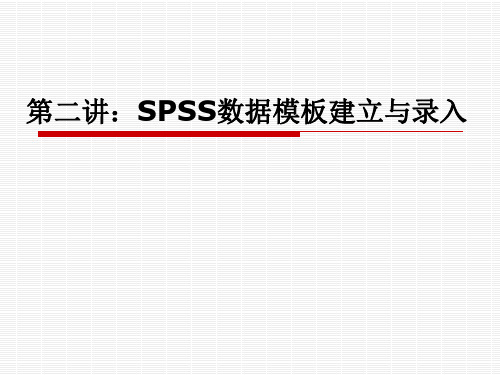
3.1 定义变量名(续)
变量命名必须惟一,不能有两个相同的变量 名。 在SPSS中不区分大小写。例如,HXH、hxh或 Hxh对SPSS而言,均为同一变量名称。图2-3 定义变量类型对话框 SPSS的保留字(Reserved Keywords)不能 作为变量的名称,如ALL、AND、WITH、OR等。
图2-1 变量定义视图窗口
3.1 定义变量名
SPSS默认的变量为Var00001、Var00002等,用户也 可以根据自己的需要来命名变量。SPSS变量的命名 和一般的编程语言一样,有一定的命名规则,具体 内容如下。 变量名必须以字母、汉字或字符@开头,其他字符 可以是任何字母、数字或_、@、#、$等符号。 变量最后一个字符不能是句号。 变量名总长度不能超过64个字符(即32个汉字)。 不能使用空白字符或其他特殊字符(如“!”、 “?”等)。
3.2 定义变量类型
点击类型,弹出下图所示的对话框,在对话 框中选择合适的变量类型并单击“OK”按钮, 即可。一般对于填写数字的变量默认数值型, 且默认宽度为8,小数为2;对于填写文字的 变量选择字符串。
3.3 定义变量标签
标签:表示该变量所表示的实际含义。 在标签栏中,输入相应含义即可,应与调查 问卷中的问题保持一致。
练习
根据自己收集的调研问卷,建立数据库模板 并输入数据。
第三节:变量定义
1.在spss数据录入前,要建立统一的录入模 板,也就是变量集合,首先要将问卷包含的 变量全部录入到spss数据库中。 2.定义变量即要定义变量名,变量类型,变 量宽度和小数位数,变量标签,值(即编码 过程),缺失值定义,显示宽度,对齐方式, 度量标准和角色。 3.操作:打开空白数据库→点击“变量视 图”→变量定义窗口
spss数据的结构和定义方法

spss数据的结构和定义方法SPSS数据的结构和定义方法1. 背景介绍SPSS(Statistical Package for the Social Sciences)是社会科学领域中广泛使用的统计分析软件。
它可以对数据进行各种统计分析、数据可视化和模型构建等操作。
在使用SPSS进行数据分析前,我们需要了解SPSS数据的结构和定义方法,以确保数据能够正确导入和使用。
2. SPSS数据的结构SPSS数据由两个主要部分组成:变量和观测值。
变量是我们要分析的特征或属性,例如性别、年龄、收入等;观测值是对这些变量的具体测量结果。
2.1 变量在SPSS中,变量可以分为两种类型:数值型变量和字符串型变量。
2.1.1 数值型变量数值型变量是可以进行数值计算的变量。
它们可以是整数型、浮点型或双精度浮点型。
数值型变量可以用来进行各种数值运算,例如求和、平均值、标准差等。
在SPSS中,我们可以使用以下方法定义数值型变量:VARIABLES/NAMES = var1 var2 var3 / 变量名称/TYPE = NUMERIC / 变量类型/FORMAT = F8.2 / 变量格式/LABEL = 'Variable 1' / 变量标签/MISSING = 999. / 缺失值定义/VALUES = 1 THRU 10 / 变量取值范围/LEVEL = SCALE / 变量水平/PRINT = YES. / 打印变量信息2.1.2 字符串型变量字符串型变量是由字符组成的变量。
它们通常用于表示非数值性质的特征,例如姓名、国家、职业等。
在SPSS中,我们可以使用以下方法定义字符串型变量:VARIABLES/NAMES = string_var / 变量名称/TYPE = STRING / 变量类型/LENGTH = 20 / 变量长度/LABEL = 'String Variable' / 变量标签/PRINT = YES. / 打印变量信息2.2 观测值观测值是对变量的具体测量结果,它们是数据的最小单位。
[法学]SPSS数据的录入
![[法学]SPSS数据的录入](https://img.taocdn.com/s3/m/bd2e5345b6360b4c2e3f5727a5e9856a57122667.png)
(2)各变量为“父亲学历、母亲学历”,取值为 “未上过学,小学,中学,……”
(3)输入问卷时,按照编码中的“小学”=2, “中学=3”输入“父亲学历 3”,“母亲学历 2”即 可。
附带说明:关于无回答与不适用的编码
• 无回答:建议采用“99”/”9”/”999”等作为无 回答的编码
2024/8/17
✓ 定义变量取值标签(Value label)
每个变量名对应一个数据项,每个变 量取不同的值,表示数据项中的不同信息。 有时为了更好理解统计分析过程中的输出 结果,要给变量的取值(简称变量值)赋 以标签。那么在输出结果的相应位置上就 会出现该标签,使读者一目了然。并不是 所有变量值都要取标签,一般来说离散变 量才给变量值定义标签。
2024/8/17
✓保存数据
• 单击保存类型列表框,可以看到SPSS所支持 的各种数据类型,有DBF、FoxPro、EXCEL、 ACCESS等,这里我们仍然将其存为SPSS自 己的数据格式(*.sav文件)。在文件名框内 键入变量名并回车,可以看到数据管理窗口左 上角由Untitled变为了现在的新变量名。
合计 21 24
2024/8/17
课堂作业2
• 某农村人口的受教育程度。
青年 中年 老年
未上过学 2 5 12
小学 8 15 6
初中 20 12 4
高中 25 6 1
2024/8/17
课堂作业3
将以下数据录入计算机。 1.某单位52名职工的年龄
69 66 62 60 60 57 56 54 53 53 52 52 50 49 48 48 48 47 47 47 46 46 46 45 45 44 44 43 42 42 42 41 41 41 40 40 39 39 38 37 37 37 35 35 35 22 22 21 21 21 23 24
第一章:SPSS数据文件的录入及处理
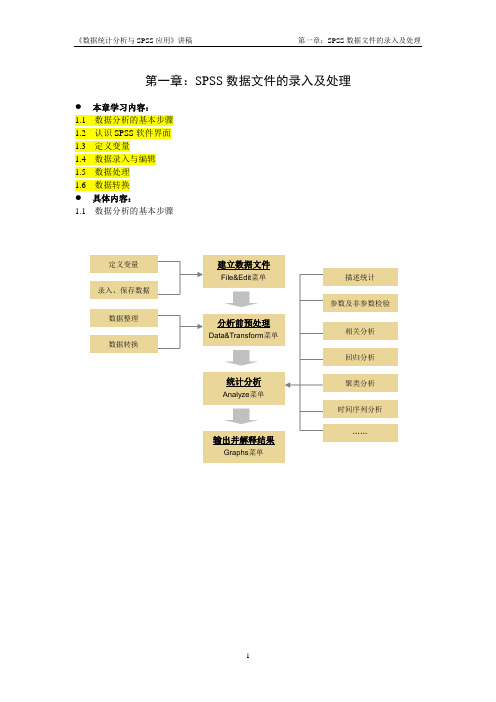
第一章:SPSS 数据文件的录入及处理● 本章学习内容:1.1 数据分析的基本步骤 1.2 认识SPSS 软件界面 1.3 定义变量1.4 数据录入与编辑 1.5 数据处理 1.6 数据转换 ● 具体内容:1.1 数据分析的基本步骤建立数据文件File&Edit 菜单定义变量 录入、保存数据分析前预处理Data&Transform 菜单统计分析Analyze 菜单输出并解释结果Graphs 菜单数据整理 数据转换描述统计 参数及非参数检验相关分析 回归分析聚类分析 时间序列分析……1.2 认识SPSS软件界面两个基本窗口:数据编辑(Data Editor)和输出窗口(Output)● 其中数据编辑窗口包括:数据视图(Data View )和变量视图(variable View ) ● 数据编辑窗口菜单栏打开文件保存文件打印 常用程序撤消 恢复指定病例变量信息查找 病例插入病例插入变量加权 选择病例显示标签1.3 定义变量属性(Define Variable Properties ) ● 定义变量的操作(两种方式):单击双击● 对变量的10个属性进行定义: ✓ 名称(Name ):不多于8字符✓ 类型(Type ):主要有数值型、日期型和字符型 ✓ 变量宽度(Width ):自定义,默认8 ✓ 小数位数(Decimals ):自定义,默认2 ✓ 标签(Label ):可省略定义✓ 数值(Values ):序数度量的变量需定义,其他可略 ✓ 缺失值(Missing ):系统缺失值以.表示 ✓ 列宽(Columns )数值型默认8 ✓ 对齐方式(Align ):左、右、居中✓ 度量(Measure ):刻度度量(Scale )(如身高)、序数度量(Ordinal )(如老中青)、名义度量(Nominal )(如男女)例:将如下信息录入SPSS 数据编辑窗口(见《安财新生简况统计》) 张一一,男,安徽合肥人,1990年1月1日生,身高170cm ,工程管理系 王二二,女,江苏南京人,1991年2月2日生,身高160cm ,工商管理系 李三三,男,山东枣庄人,1993年3月3日生,身高175cm ,管理科学系 孙思思,女,重庆万县人,1994年4月4日生,身高168cm ,人力资源系 1.4 数据录入与编辑● 数据录入:在变量视图中定义上数据,就可以在数据视图中录入数据了。
- 1、下载文档前请自行甄别文档内容的完整性,平台不提供额外的编辑、内容补充、找答案等附加服务。
- 2、"仅部分预览"的文档,不可在线预览部分如存在完整性等问题,可反馈申请退款(可完整预览的文档不适用该条件!)。
- 3、如文档侵犯您的权益,请联系客服反馈,我们会尽快为您处理(人工客服工作时间:9:00-18:30)。
数据的录入技巧:
SPSS中数据的输入
Tab键横向输入,自动换行
Enter键纵向输入
Excel中数据的输入
Tab键横向输入,自动换行
Enter键纵向输入
数据的录入技巧:
• 2.数字小键盘的盲打 • 注意指法,食指放4,管7和1,中指放5, 管6和2和小数点,无名指放6,管9和3,小 拇指管回车键,大拇指管0.熟练加以练习。
数据的录入技巧:
• 1.减少无用击键次数 • 技巧1:(问卷录入时一般从左到右输入,换行时多有不便。) • 在Excel中,开始输入时不要按 ”右”方向键,按tab键光标自然 向右,需要换行时按回车,光标自然回到第一行开始录入的列, 节省时间。 如果在其他情况下需要从上往下输入,先用鼠标选定特定区 域,输入时按回车键光标自然向下。到了最底行光标自然换行。 在SPSS中,在使用上述方法时都需要先用鼠标选定数据输入范 围。 • 技巧2:如果用Excel输入,按“F4“(=Ctrl+Y) 可以重复上 一步操作。 两种软件中都可以按Ctrl+Z可以撤销上一步操作。
SPSS的主要变量类型如下:
3.变量长度(Width)
设置变量的长度,当变量为日期型时无效。
4.变量小数点位数(Decimal)
设置变量的小数点位数,当变量为日期型 时无效。
5.变量标签(Label)
变量标签是对变量名的进一步描述,变量 只能由不超过8个字符组成,而8个字符经常不 足以表示变量的含义。而变量标签可长达120 个字符,变量标签可显示大小写,需要时可用 变量标签对变量名的含义加以解释。
• 在数据录入前必须先定义变量。一般说来, 问卷的每一个题都可以成为一个“变量”。
定义变量
输入数据前首先要定义变量。定义变量 即要定义变量名、变量类型、变量长度(小数 位数)、变量标签(或值标签)和变量的格式。 单击数据编辑窗口左下方的“Variable View”标签或双击列的题头(Var),进入如 图2-2所示的变量定义视图窗口,在此窗口中 即可定义变量。
数据的录入技巧:
• 3.批量录入相同数据( Excel 中) • 连续以及不连续空间都可以。 • 不连续分布数据 :按Ctrl不放然后用鼠标点 击需要填入数据的单元格,再再最后的单 元格里输入数据,最后按Ctrl+回车就行了。
• 连续区域输入:用鼠标圈出一块地,在光 标所在单元格(白色那个)输入数据,再 Ctrl+回车,一气呵成。
录入带有变量值标签的数据
在录入带有变量值标签的数据时,用户手 工输入的是实际的变量值,而屏幕上显示的是 与该变量对应的变量值标签。选中“Value Lables”的效果
图2-2 变量定义视图窗口
变量的定义信息
在图2-2所示的窗口中每一行表示一个变 量的定义信息,包括Name、Type、Width、 Decimal、Label、Values、Missing、 Columns、Align、Measure等。
1.定义变量名(Name)
SPSS默认的变量为Var00001、Var00002 等,用户也可以根据自己的需要来命名变量。 SPSS变量的命名和一般的编程语言一样,有一 定的命名规则,具体内容如下。
定义变量
启动SPSS后,出现如图2-1所示数据编辑 窗口。由于目前还没有输入数据,因此显示的 是一个空文件。
定义变量的意义
• SPSS中,“变量”的概念很重要。在数据编 辑窗口中,每一列表示一个变量的所有取 值,每行代表了数据文件的一个“个案” (Cases),在统计学中也称之为“随机事 件”。 • 每个单元格称为“Case”。
1.定义了所有变量后,单击“Data View”标 签,即可在出现的数据视图(编辑)窗中输入 数据。 数据录入时可以逐行录入,也可以逐列。 2.在Excel中输入原始数据,再复制粘贴或则 用SPSS读取其中的数据。由于很多人没有安装 SPSS,并且Excel在数据输入方面有很多优势。 建议在Excel中输入。Biblioteka 6.变量值标签(Values)
值标签是对变量的每一个可能取值的进一步描 述。如果输入的数据是“A”“B”“C”“D” (或者“1”“2”“3”“4”),则可以在标 签值中将其代表的选项内容输入。
7.缺失值的定义方式(Missing)
SPSS有两类缺失值:系统缺失值和用户缺 失值。 单击Missing相应单元中的按钮,在弹出 的如图2-5所示的对话框中可改变缺失值的定 义方式,在SPSS中有两种定义缺失值的方式。 可以定义3个单独的缺失值。 可以定义一个缺失值范围和一个单独的缺 失值。
8.变量的显示宽度(Columns)
输入变量的显示宽度,默认为8。
9.变量显示的对齐方式(Align)
选择变量值显示时的对齐方式:Left(左 对齐)、Right(右对齐)、Center(居中对 齐)。默认是右对齐。
10.变量的测量尺度(Measure)
• 变量按测量精度可以分为定性变量、定序 变 量、定距变量和定比变量几种。SPSS将 其分为定距变量(Scale)、定序变量 (Ordinal)、定类变量(Nominal)。 • 定距变量:年龄、温度、重量、次数等, 包括连续变量和不连续变量。 • 定序变量:职称(高下)、程度(高低) 等。 • 定类变量:职业、性别等。
SPSS的数据结构定义
• 1.用Execl录入数据之后,复制(或者用SPSS 打开.xls文档)到SPSS中去。 • 2.定义变量的属性。 打开“Data” 选择“Defining Variable Properties”命令,分别设置各变量的属性。
整体定义变量属性
4、数据的录入
录入数据的一般方法:
变量名必须以字母、汉字或字符@开头,其他字符可以是 任何字母、数字或_、@、#、$等符号。 变量最后一个字符不能是句号。 变量名总长度不能超过8个字符(即4个汉字)。 不能使用空白字符或其他特殊字符(如“!”、“?”等)。
2.定义变量类型(Type)
单击Type相应单元中的按钮,弹出如图23所示的对话框,在对话框中选择合适的变量 类型并单击“OK”按钮,即可定义变量类型。
